GIMPでグラデーションを作る方法
 View数2,946
View数2,946 コメント数0
コメント数0
手順・使い方の説明文
ありがとうごぜぇます(*´ω`*)
クリエイター登録させていただいてる
ゆめのもりと申します。
絵心もなく
パソコン苦手ではありますが
どーにか こーにか作ったものを
素材ラボさんにて
アップさせていただいております。
感謝(o・人・o)にございます。
無料でダウンロードできる編集ソフト
わたしはGIMPで創作してるので
それを使って 進めたいと思います♪
・まずは GIMPをインストール!
こちらから(^^)
https://www.gimp.org/
うまく日本語表示されない場合
Deepleって翻訳サイトが
正確に訳してくれるようです。
この時点で
いくつかバージョン?があり
わたしは
テキトーにインストールしました(笑)
使えてるので まぁあれか。
それでは お茶でもご用意して
のんびり
ご覧いただけたらと思います。
お付き合い よろしくお願いします(^▽^)
 GIMPでグラデーションを作る方法の手順・使い方
GIMPでグラデーションを作る方法の手順・使い方
手順1
こちらにアップさせていただいてます。
流れを掴んでおくと 楽かな~と思います(*^-^*)
GIMPで創作した 素材の作り方1
https://www.sozailab.jp/sozai/detail/70674/
それでは♪どぞ。
・見やすい画面を整えます
背景が白に 透明のレイヤーを重ねます。
あ!間違えたってなっても
この透明なレイヤーのみ編集すればいいので
全体の作業がスムーズで便利です。
手順2
左側 細長いの枠の
ブレンドというとこ 左ダブルクリック。
すると~ 真ん中のが出現。
ここで色を決めます。
描画色と背景食の切り替えは
左側 細長いのの枠の1番下
黒白になってるとこの右上
小さな表示があります。
両サイドに矢印の付いたもの。
ここを左クリックすると
黒白が入れ替わります。
他の色に変えたい時は
描画色 背景 のどちらかを選び
その上で 左クリックすると
先程の真ん中の枠が出現して
そこで色を決めてきます。
OKを左クリック。
 GIMPでグラデーションを作る方法へのコメント投稿
GIMPでグラデーションを作る方法へのコメント投稿
 携帯・スマホで見る
携帯・スマホで見る
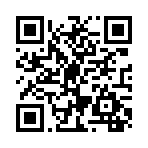
読み取り回数:0回
この手順・使い方の投稿者:ゆめのもり
ありがとうございます♪
以前、お世話になっておりましたが、
再登録してスタートさせていただきます(*^-^*)
素人のお絵描きですが、お気に召せば幸いです。
フレーム枠をメインに、
アップしたいとは思いますので
お時間合いましたら、ご覧くださいませ。
DLいただいた方、素材ラボさん
他クリエイターさんなど
ありがとうごぜぇます。
それでは、素敵な1日をお過ごしください♪
 この投稿者の他の手順・使い方
この投稿者の他の手順・使い方
-
GIMPで創作した …
ありがとうごぜぇます(*´ω`*)クリエ…
2,246
0
-
GIMPで創作した …
ありがとうごぜぇます(*´ω`*)クリエ…
2,822
0
-
GIMPで創作した …
ありがとうごぜぇます(*´ω`*)クリエ…
2,201
0
-
GIMPで創作した …
ありがとうごぜぇます(*´ω`*)クリエ…
1,300
0
-
GIMPで創作した …
ありがとうごぜぇます(*´ω`*)クリエ…
2,467
0
-
GIMPで創作した …
ありがとうごぜぇます(*´ω`*)クリエ…
3,484
0
-
ワードで文字を円に繋…
ありがとうごぜぇます(*´ω`*)クリエ…
3,990
0
-
GIMPで線を引く方…
ありがとうごぜぇます(*´ω`*)クリエ…
2,265
0


















コメント投稿